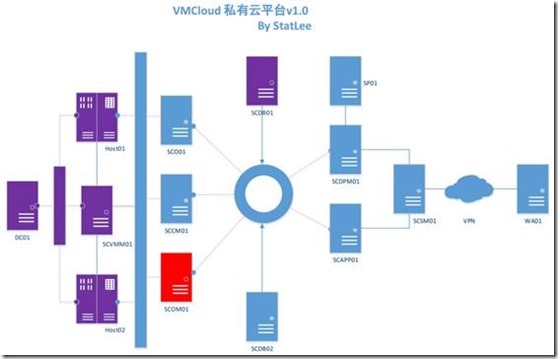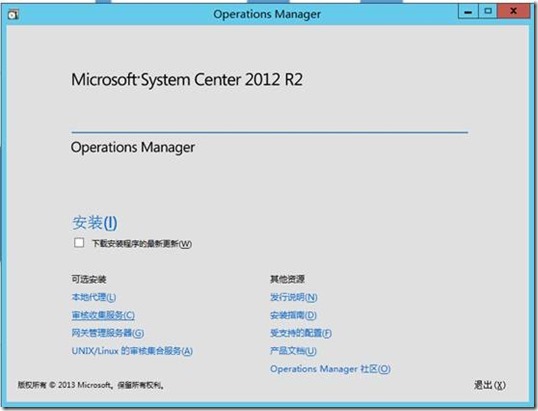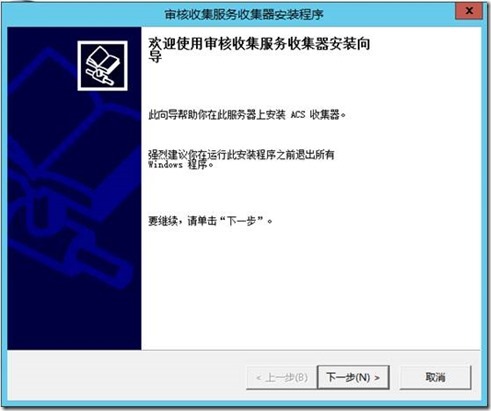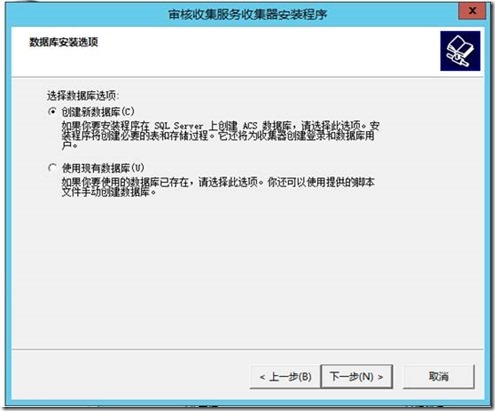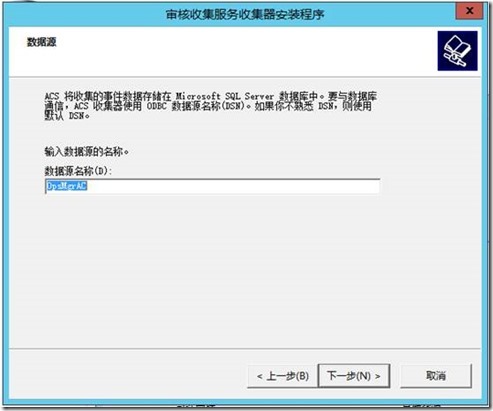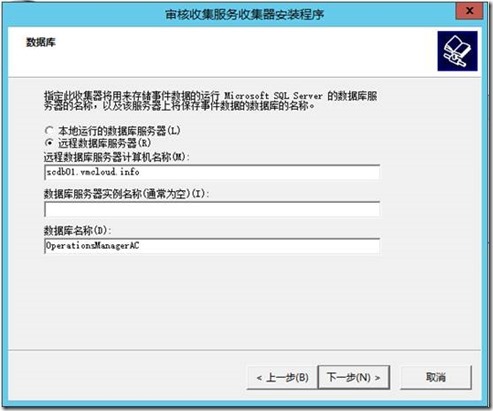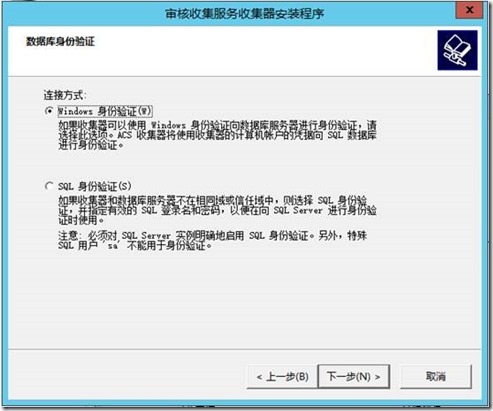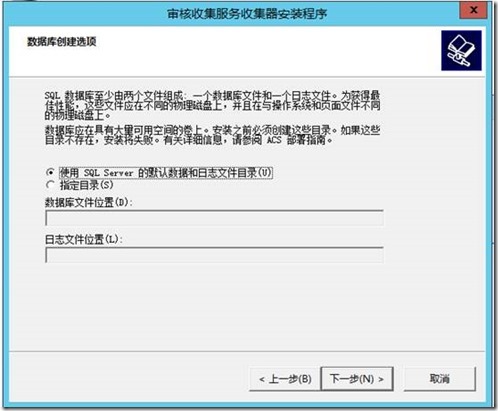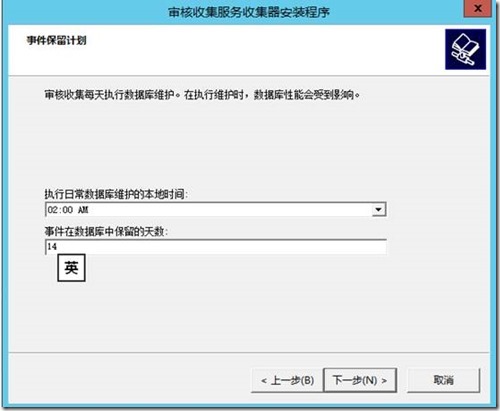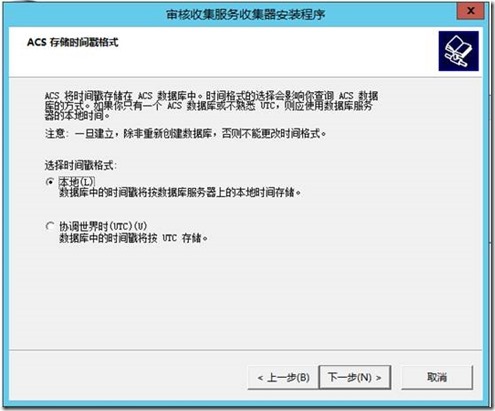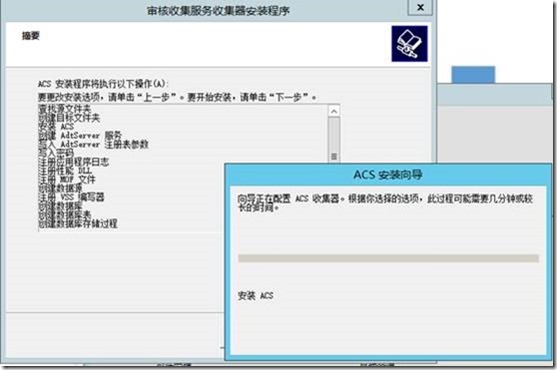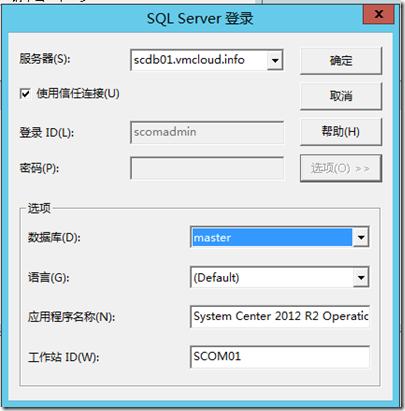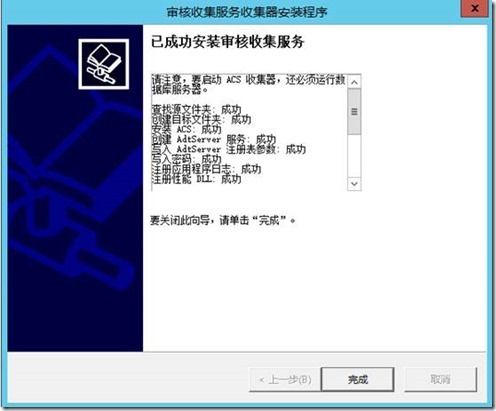上一章为大家介绍了SLO,本次为大家带来日志审核,SCOM的日志审核简称ACS,将提供比日志监控器更加周全的功能,本篇将介绍如何去安装ACS服务器(紫色为完成实施,红色为实施中):
1、 登录到SCOM服务器,插入SCOM安装光驱,点击安装ACS服务器:
2、 在欢迎向导上点击下一步:
3、 选择创建新数据库:
4、 输入数据源名:
5、 输入远程数据库所在路径:
6、 选择身份认证类型:
7、 选择数据库文件存放路径,这里选择默认即可:
8、 选择日志保留时间:
9、 日期选择与本地服务器同步:
10、 在确认页上点击安装:
11、 弹出验证提示则点击确定即可:
12、 安装完成:
PS:为方便交流,VMCloudQQ群已开通,欢迎各位探讨任何关于虚拟化或云方面的技术,特别欢迎干货入驻!VMCloud群号:237241754(建议实名制,以方便群内猎头寻猎)